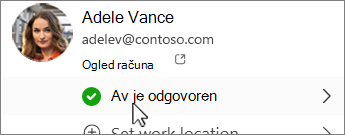-
Izberite sliko profila ali začetnice v zgornjem desnem kotu.
-
Izberite trenutno stanje pod svojim imenom in izberite drugo možnost, na primer
-
Če je aplikacija Teams neaktiven več kot nekaj minut,
-
Če želite nastaviti stanje iz iskalne vrstice, glejte Uporaba /ukazi v iskanju v storitvi Teams.
-
Če želite spremeniti stanje, ne da bi odprli aplikacijo Teams, glejte Nastavitev stanja v opravilni vrstici.
Namig: Če želite samodejno končati novo stanje, ponovite 1. korak, nastavite